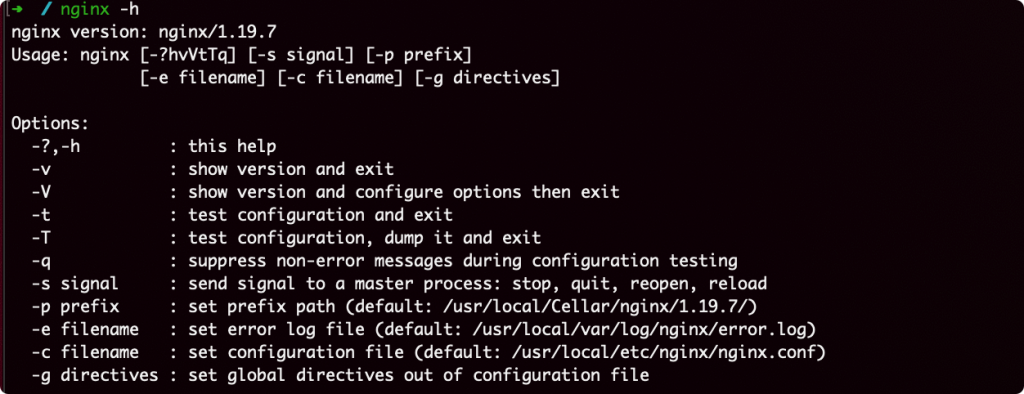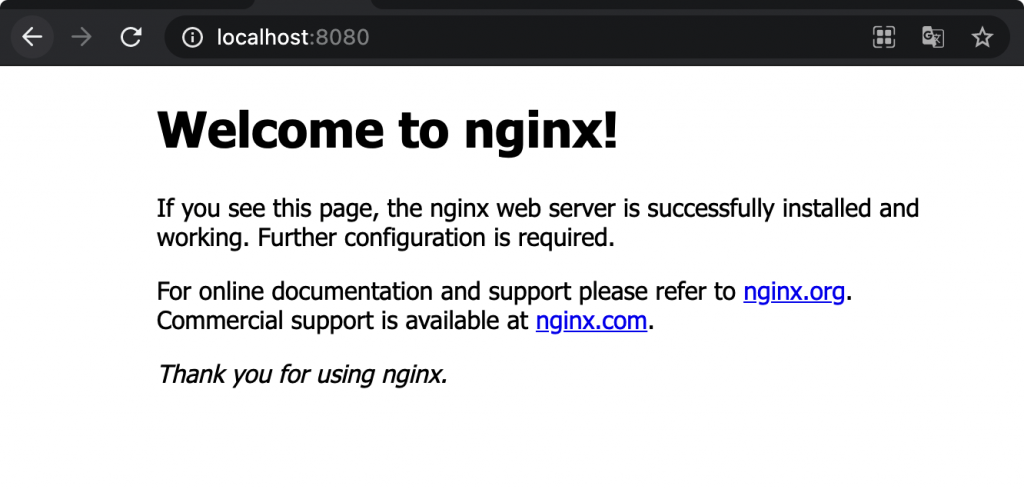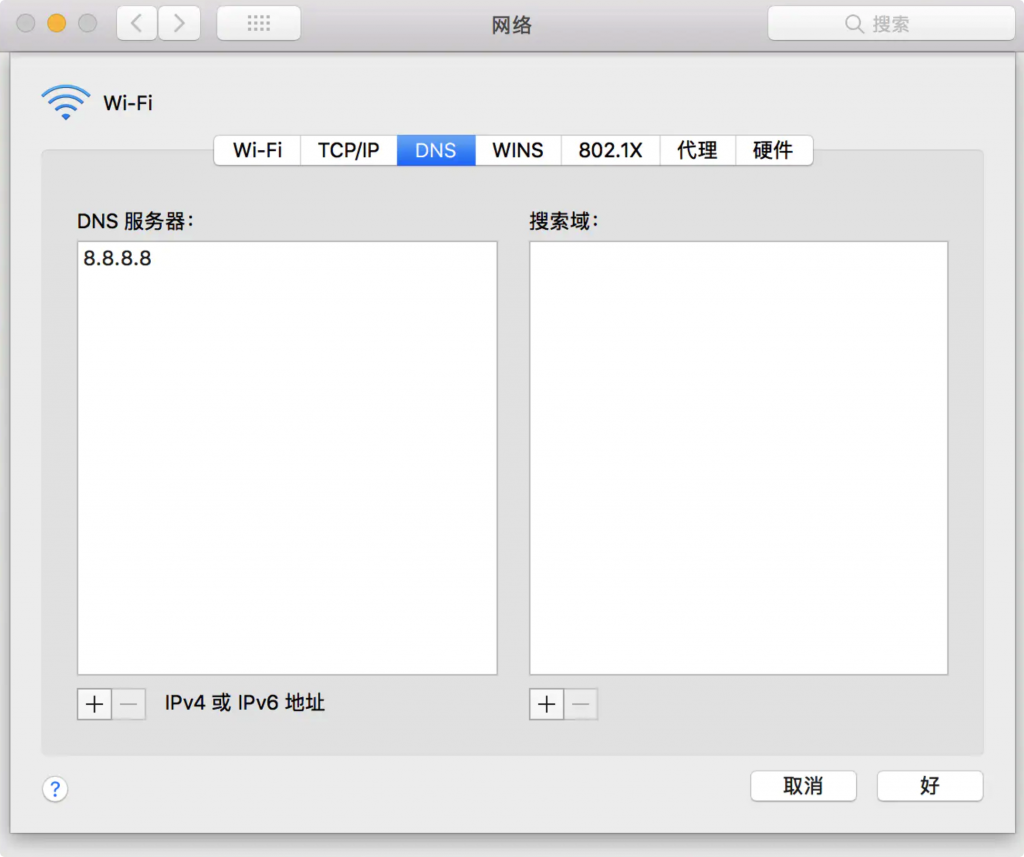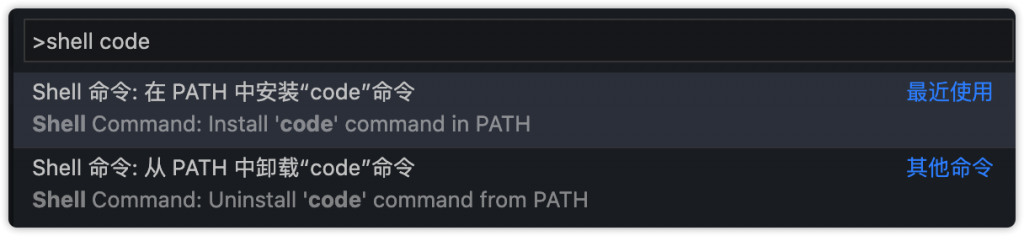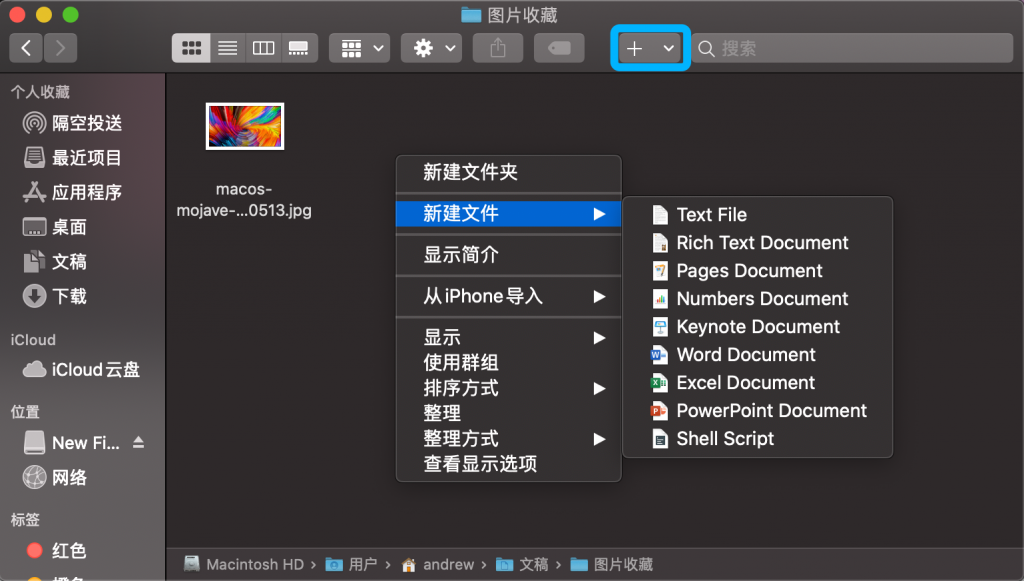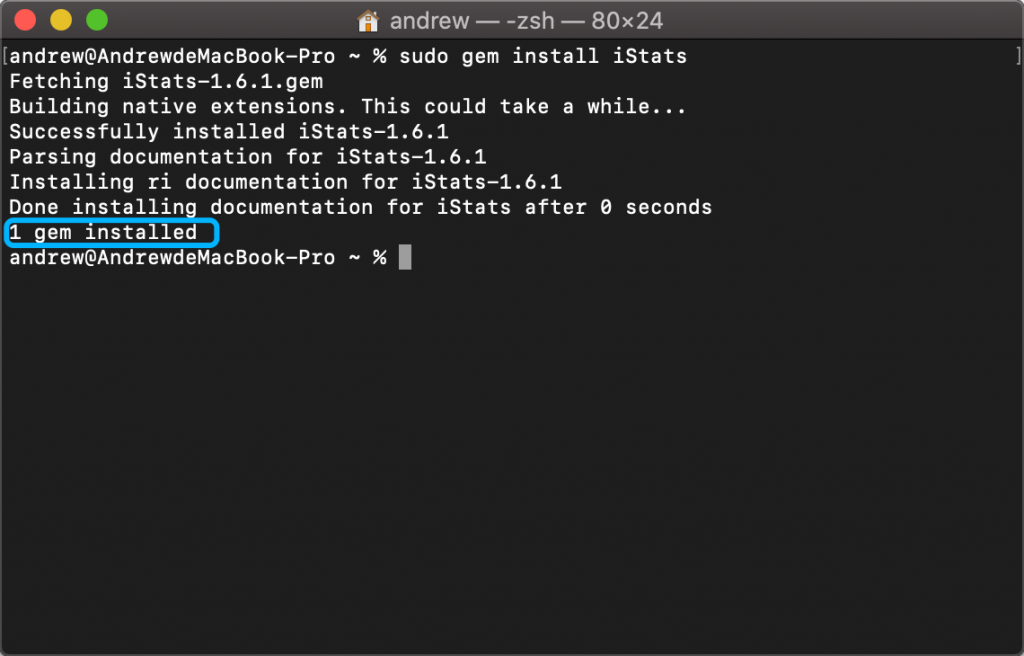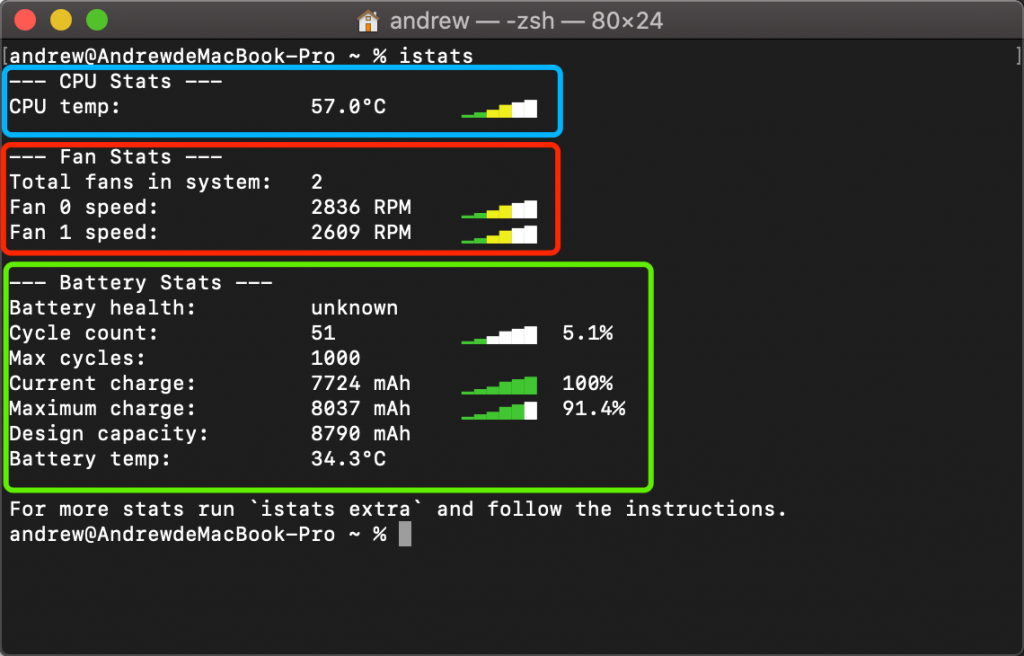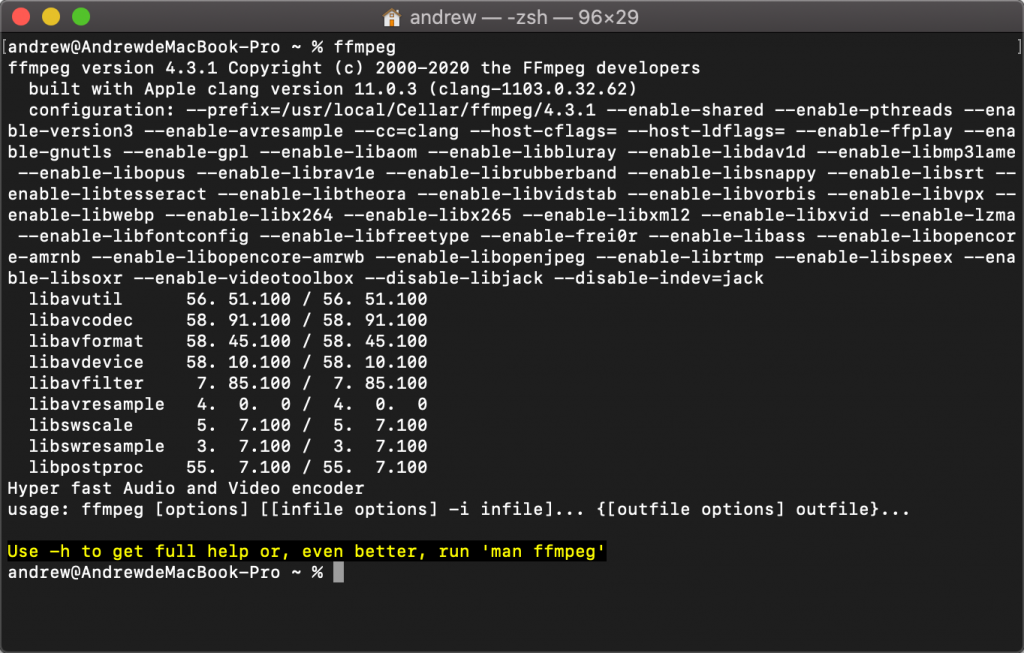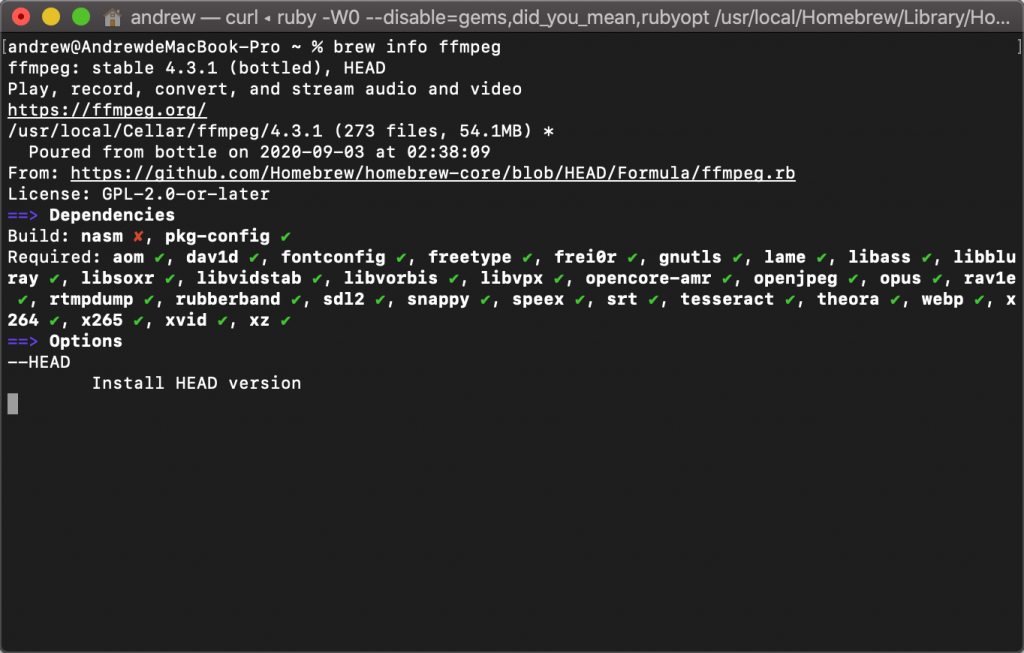1. 安装 Nginx
2. 启动、停止 Nginx
2.1 启动 Nginx,直接在终端输入“nginx” 即可
2.2 停止 Nginx,在终端输入以下内容:
Tips:更多命令可输入 nginx -h 查看。
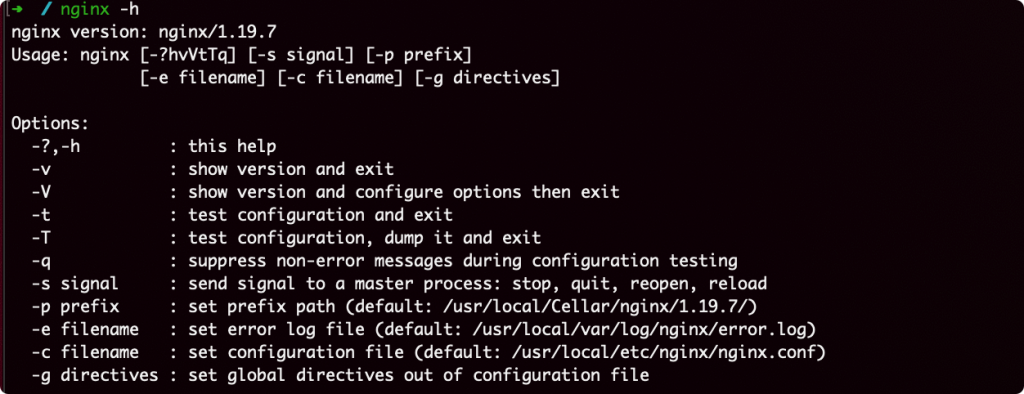
Nginx 启动后,默认端口为 8080 , 可直接通过浏览器访问:http://localhost:8080/ 即可得到以下界面:
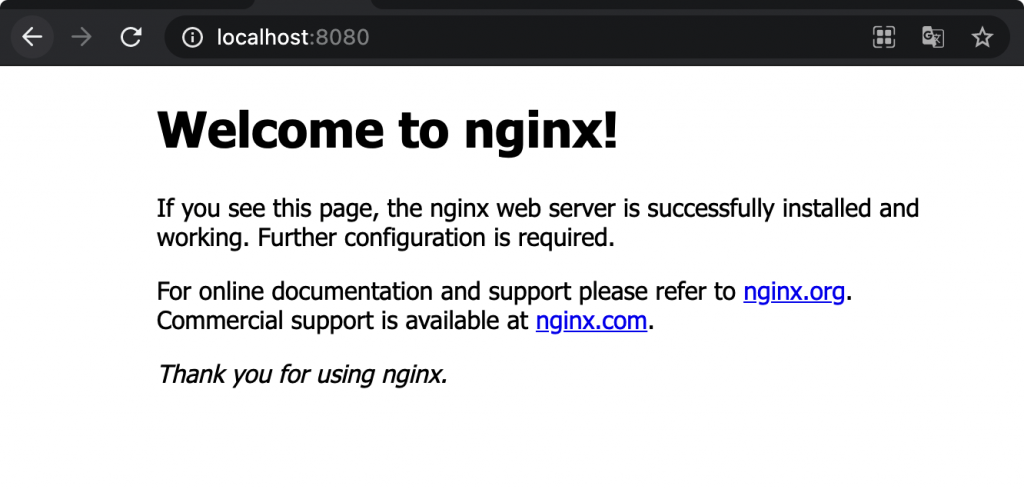
3. 配置 Nginx
/usr/local/etc/nginx/nginx.conf (配置文件路径)
/usr/local/var/www (服务器默认路径)
直接搜索 Mac 中的一个叫“图像捕捉”的 App 即可出现您的打印机扫描仪设备,直接点击扫描即可。
默认会将当前扫描到的图像存储到“用户目录/图像”中
在终端中,输入如下命令来显示或隐藏文件夹。
开启显示:
defaults write com.apple.finder AppleShowAllFiles -boolean true ; killall Finder
关闭显示:
defaults write com.apple.finder AppleShowAllFiles -boolean false ; killall Finder
突然电脑上的 SVN 链接不上了,试着 ping 了一下域名,发现所有域名都ping 不通,但 IP 却可以 ping 通,估计都是本机 DNS 服务器设置出问题了。
解决方法:
首先,配置正确的dns,既可以可视化界面操作
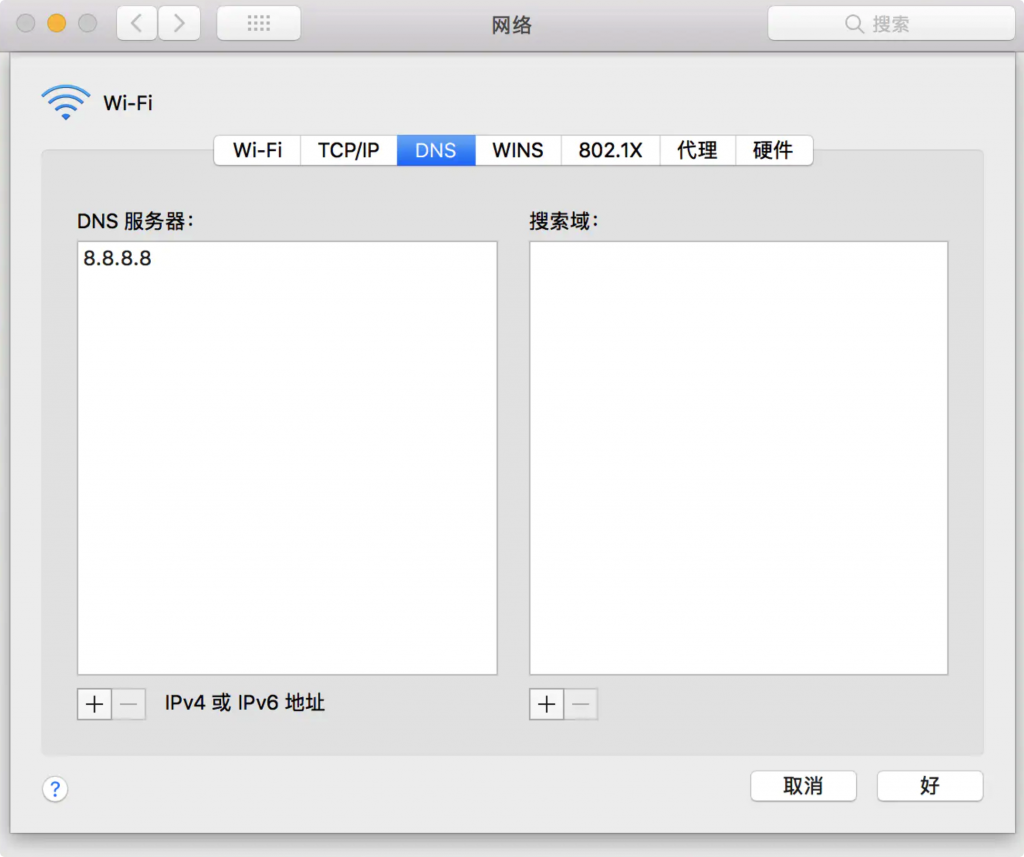
也可以命令行操作:networksetup -setdnsservers Wi-Fi 8.8.8.8
查看:networksetup -getdnsservers Wi-Fi
以上一般就可以了。
如果依然 ping 不通,尝试继续按如下方式解决:
ping www.baidu.com
ping: cannot resolve www.baidu.com: Unknown host
查看ip地址:nslookup baidu.com
Server: 8.8.8.8
Address: 8.8.8.8#53
Non-authoritative answer:
Name: baidu.com
Address: 220.181.38.148
Name: baidu.com
Address: 39.156.69.79
然后ping 39.156.69.79
➜ ~ ping 39.156.69.79
PING 39.156.69.79 (39.156.69.79): 56 data bytes
64 bytes from 39.156.69.79: icmp_seq=0 ttl=48 time=40.310 ms
64 bytes from 39.156.69.79: icmp_seq=1 ttl=48 time=38.929 ms
解决办法
sudo launchctl unload -w /System/Library/LaunchDaemons/com.apple.mDNSResponder.plist
sudo launchctl load -w /System/Library/LaunchDaemons/com.apple.mDNSResponder.plist
然后ping域名,就可以了
默认安装完毕 VSCode 是不支持的,可以先手动打开 VSCOde,然后按下⇧+⌘+P ,输入 “shell code” 安装即可。
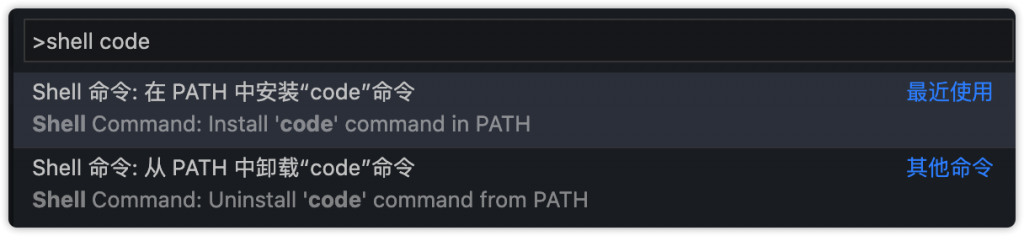 VSCode
VSCode
安装完成后,就可以在终端使用 “Code .” 这样的命令直接打开工程了。
由于这两天没注意,我的“梯子”到期了。经过一番资料查阅以及验证,关闭电脑的网络,就可以恢复正常,很快就能打开应用。猜测应该是大部分程序启动都会联网通信,比如检查程序是否更新版本?具体原因没做深入了解。
解决方法
以下方式选择一种即可:
- 更换电脑网络
- 重启路由器拨号
- 检查 Mac 上的相关代理软件是否正常
简介
Mac 使用一般都使用先打开要使用的软件,在保存到指定的位置。有时候操作起来效率也是蛮低的,因为我当前已经打开了这个文件夹路径,不太愿意再次的去选择啰嗦的路径,那么如何让 Mac 也可以像 Windows 那样鼠标右键菜单呢,使用软件 “New File Menu” 即可实现。
软件安装完成后,自带新建文本文件、Office系列文件(Word、PPT、Excel)。
特色功能
在任意 Finder 窗口中点击右键创建新文件
内置超过 30 个文件模板(请在应用的首选项中启用所需模板)
通过自定义模板,你可以创建几乎所有类型的文件
你可以选择在创建完文件后播放提示音、打开文件等行为
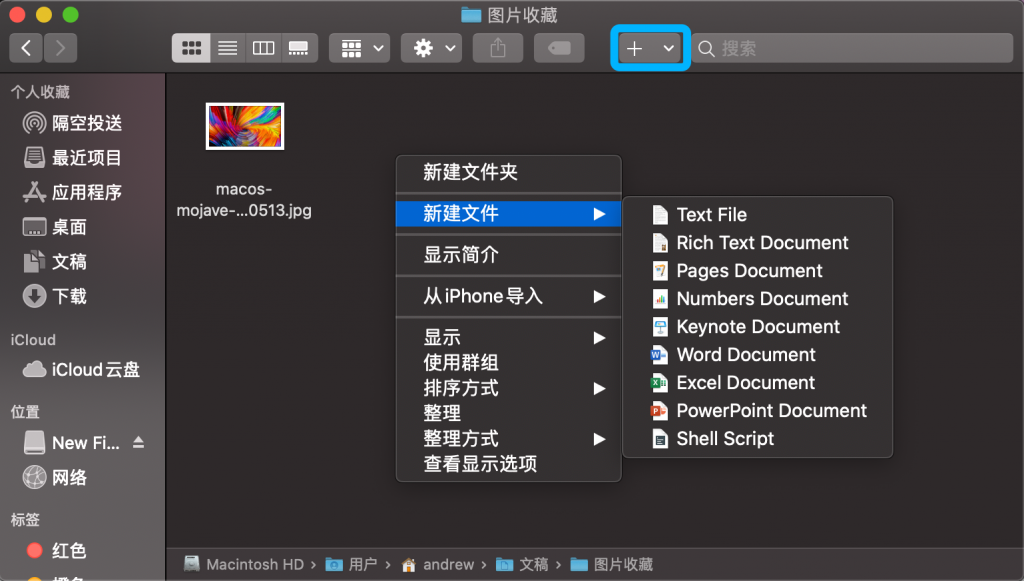 可以通过鼠标菜单、或蓝色区域框选的点选菜单来进行创建
可以通过鼠标菜单、或蓝色区域框选的点选菜单来进行创建
如果默认菜单内容不能满足,还可以在软件中自定义相关的菜单配置,可自行设置。
如何获得
你可以在 Mac App Store 下载 New File Menu,应用售价 12 元。你也可以先体验一下它的 免费版,功能方面会有一定限制。
安装 iStats
打开“终端”,输入命令:
sudo gem install iStats
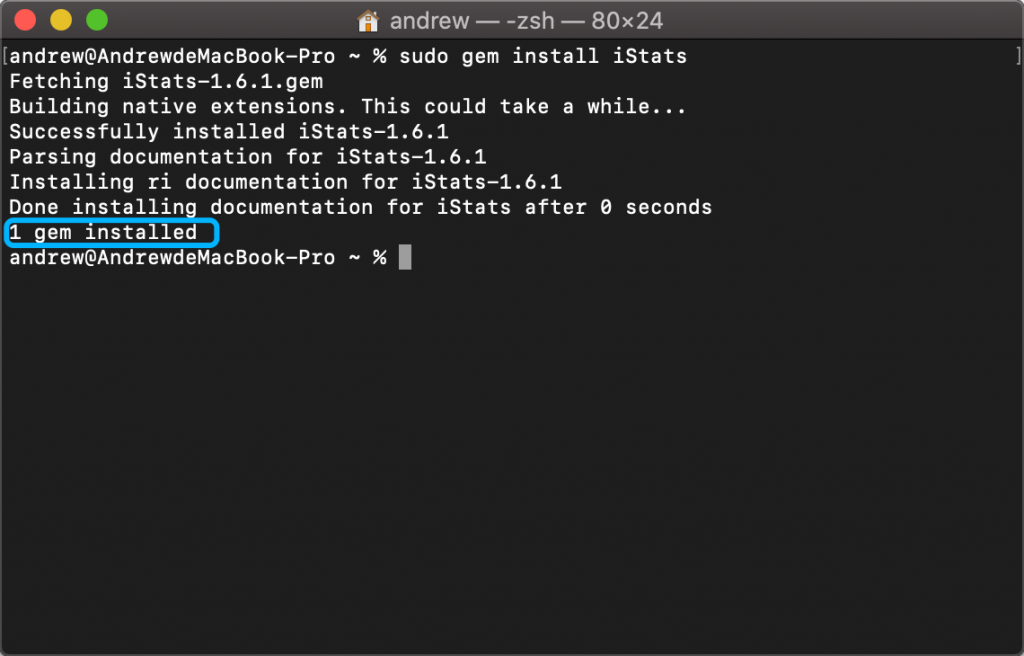 显示如上界面,表示安装完成。
显示如上界面,表示安装完成。
使用 iStats
继续在终端中输入 “istats” 命令即可,如下图所示
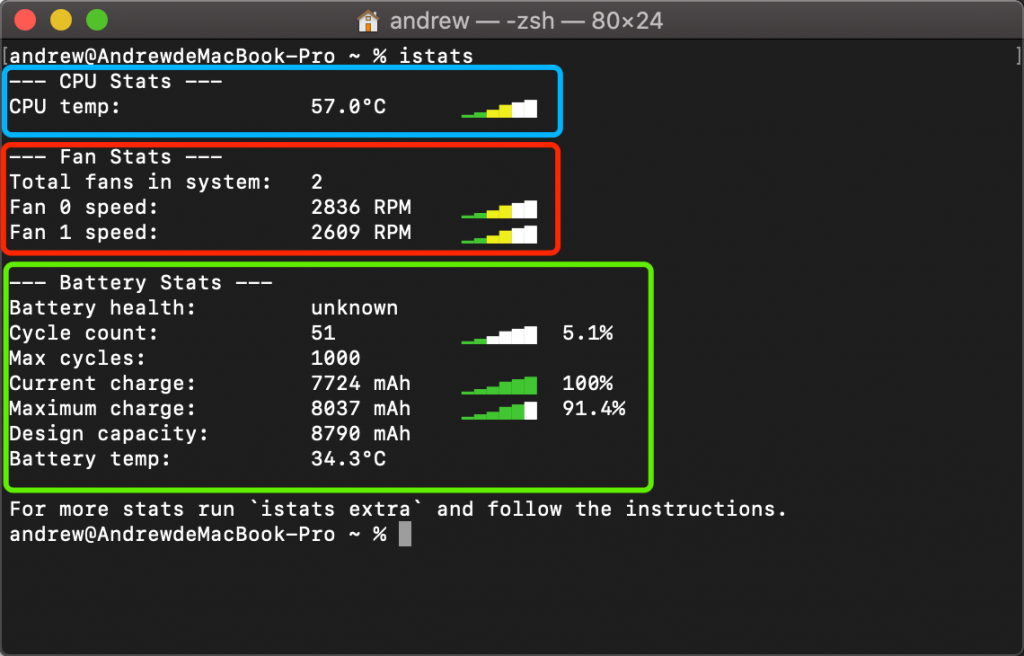 蓝色表示 CPU 信息,红色表示风扇转速,绿色表示电源信息
蓝色表示 CPU 信息,红色表示风扇转速,绿色表示电源信息
以上即可看见 Mac 当前的 CPU 温度、风扇转速、电池循环次数、电量信息、电池温度。(以上信息是显示当前的信息,并不会自动刷新,如果需要继续查看当前的信息,需要继续重新输入命令“istats”)
卸载 iStats
它只是一个 ruby 程序而已,即便不卸载,也对您的电脑毫无影响。对于有洁癖的,用完就想卸载的,可以通过以下命令卸载它:
gem uninstall iStats
命令过程中出现 “in addition to the gem? [Yn] ” 输入 “y” 回车即可。
在安装 FFmpeg 之前,您首先需要可以使用 brew 指令。如果您没有安装,可以参考这篇文章《Mac 如何安装 brew》进行安装。
安装 FFmpeg
在终端使用brew命令进行安装,命令如下:
brew install ffmpeg
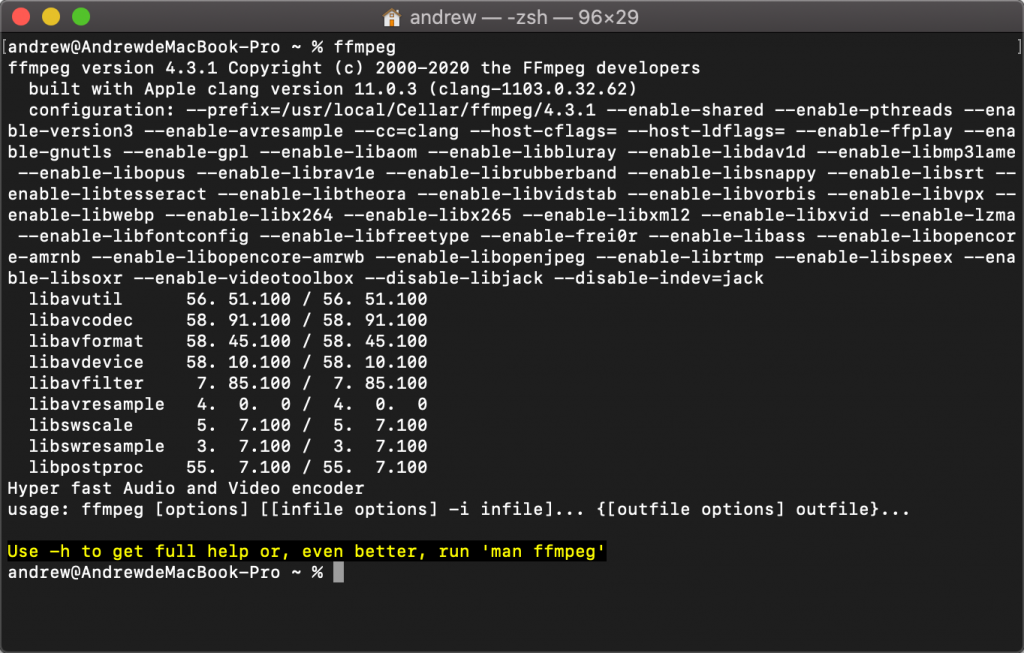 终端输入:ffmpeg 显示以上信息,表示安装完成
终端输入:ffmpeg 显示以上信息,表示安装完成
查看 FFmpeg 信息:
brew info ffmpeg
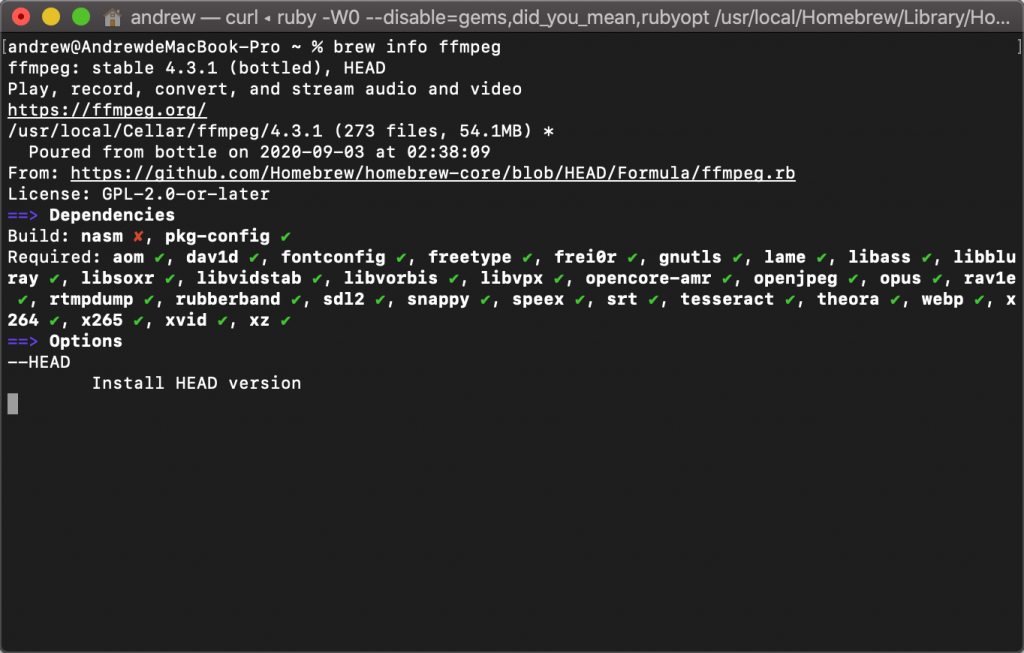 绿色打钩的,表示当前支持的库
绿色打钩的,表示当前支持的库
更新 FFmpeg
更新所有包
brew update
或使用以下命令单独更新 FFmpeg
brew upgrade ffmpeg
使用国内的镜像替换homebrew镜像,对镜像进行加速源。原先我们执行brew命令安装的时候,跟3个仓库地址有关:
- brew.git
- homebrew-core.git
- homebrew-bottles
把三个仓库地址全部替换成国内Alibaba提供的地址,即可解决问题。
操作步骤
1. 替换/还原brew.git仓库地址
# 替换成阿里巴巴的 brew.git 仓库地址:
cd "$(brew --repo)"
git remote set-url origin https://mirrors.aliyun.com/homebrew/brew.git
#=======================================================
# 还原为官方提供的 brew.git 仓库地址
cd "$(brew --repo)"
git remote set-url origin https://github.com/Homebrew/brew.git
2. 替换/还原homebrew-core.git仓库地址
# 替换成阿里巴巴的 homebrew-core.git 仓库地址:
cd "$(brew --repo)/Library/Taps/homebrew/homebrew-core"
git remote set-url origin https://mirrors.aliyun.com/homebrew/homebrew-core.git
#=======================================================
# 还原为官方提供的 homebrew-core.git 仓库地址
cd "$(brew --repo)/Library/Taps/homebrew/homebrew-core"
git remote set-url origin https://github.com/Homebrew/homebrew-core.git
替换/还原homebrew-bottles
3. 这个步骤跟你的macOs系统使用的shell版本有关系,首先查看shell版本
echo $SHELL
# 如果你的输出结果是 /bin/zsh,参考?的 zsh 终端操作方式
# 如果你的输出结果是 /bin/bash,参考?的 bash 终端操作方式
########## zsh终端操作方式 ##########
# 替换成阿里巴巴的 homebrew-bottles 访问地址:
echo 'export HOMEBREW_BOTTLE_DOMAIN=https://mirrors.aliyun.com/homebrew/homebrew-bottles' >> ~/.zshrc
source ~/.zshrc
# 还原为官方提供的 homebrew-bottles 访问地址
vi ~/.zshrc
# 然后,删除 HOMEBRED_BOTTLE_DOMAIN 这一行配置
source ~/.zshrc
########## bash终端操作方式 ##########
# 替换 homebrew-bottles 访问 URL:
echo 'export HOMEBREW_BOTTLE_DOMAIN=https://mirrors.aliyun.com/homebrew/homebrew-bottles' >> ~/.bash_profile
source ~/.bash_profile
# 还原为官方提供的 homebrew-bottles 访问地址
vi ~/.bash_profile
# 然后,删除 HOMEBREW_BOTTLE_DOMAIN 这一行配置
source ~/.bash_profile
补充:执行完毕后,需要退出该终端,重新开启才可生效。
作者:帶頭二哥
转自链接:https://www.jianshu.com/p/397860ff2a0e